|
質問等は会議室へ |
||||||
|
質問等は会議室へ |
||||||
| ホーム | D2CAD | 新着情報 | マニュアル | 改版履歴 | ダウンロード |
| アイテムのピンで部品を選びメニューで「編集」→「修正」を選ぶ(キーボードからは”E”キーを押す) とピンを編集できます。 複数のアイテムが選択されていると複数編集モードになります。 |
 ピンの編集 ピンの編集 | ||
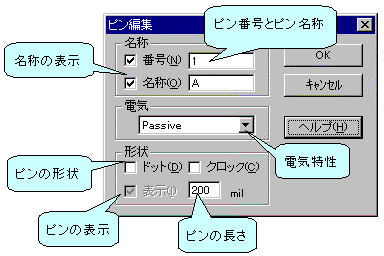 | ||
 |
番号と名称 | ピン番号はなるべく数字を入力するようにしましょう。 (ネットリストを参照) 文字の上にバーを付けたい場合には文字の前に"~"を付けます。 (文字の入力を参照) 例)~ABC~/DEFと書くとABCの上にバーが付きます。 複数編集モードで変更しない場合は ”***” を入力します。 文字式を使用も可能です。
|
 |
電気 | ネット作成時のチェックで使用します。(ネット情報ファイルを参照) 複数編集モードで変更しない場合には ”***” を選択します。 |
 |
形状 | 単に形状を示し電気的な意味は持ちません。 複数編集モードで変更しない場合はチェックボックスを 灰色 にします。 |
 |
表示 | 部品の中のピンで非表示にしたいピンのときはチェックをOFFにします。 部品化していないピンに対しては使用できません。 複数編集モードで変更しない場合はチェックボックスを 灰色 にします。 |
 |
長さ | ピンの長さを指定します。ピンの長さを指定します。20~600の範囲で指定できます。 (裏技:ピンの長さを0にしたい場合があると思います。その時は…するとできます) ネットリストに使用することを考えて、ピンの端がメイングリッド(標準100)上にあるように設定します。 複数編集モードで変更しない場合はピンの長さに 0を入力します。 |
 |
スペース処理 | ピン番号と名称の前後の空白はプログラムでカットされます。 |
| 2021 Oct 15 |
| Schematic Editor D2CAD |
- Copyright © 1996-2024 YAN - support@yansoft.com support@yansoft.com
|